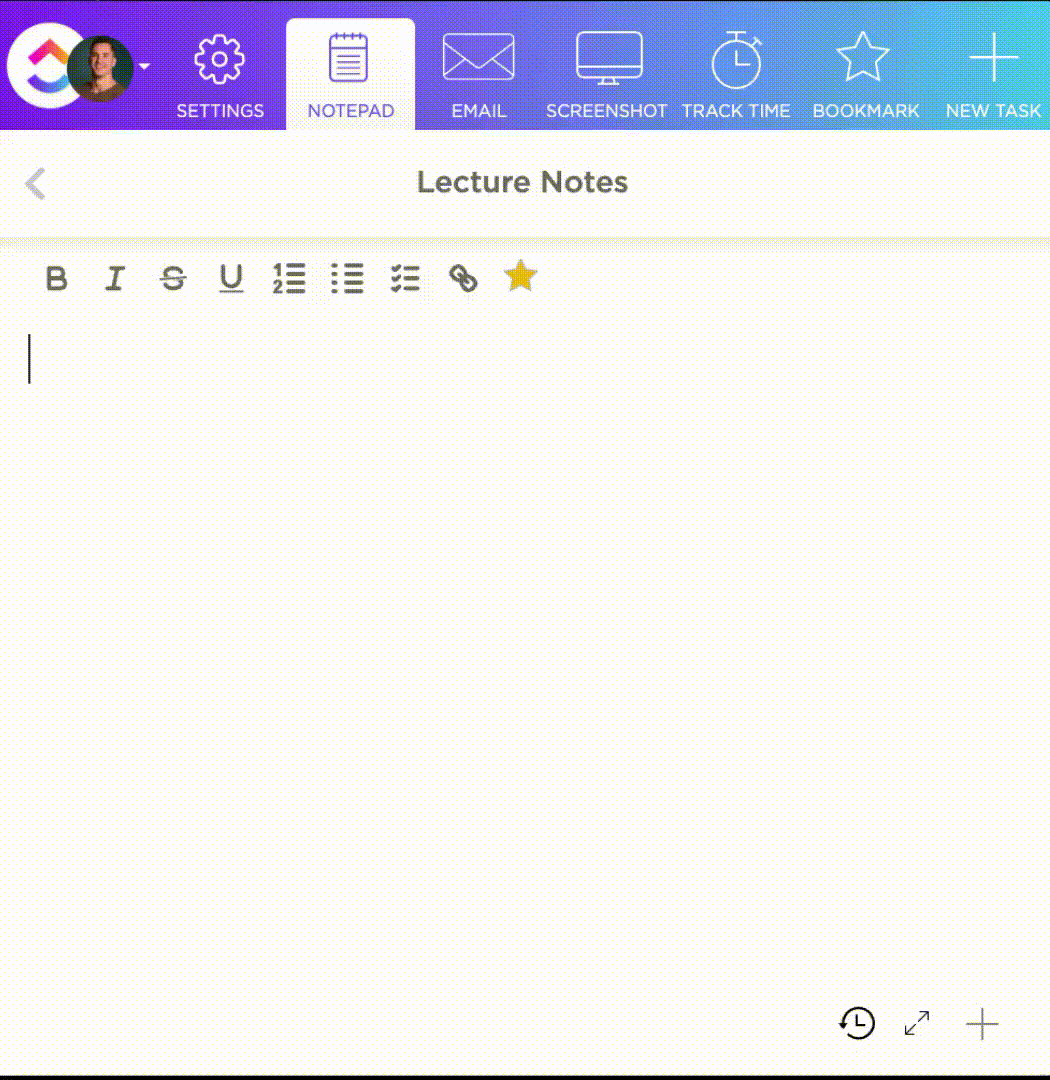メモアプリはワークフローをより効率的にします。これらのアプリを使えば、ミーティングでのメモを簡単に書き留めたり、クリエイティブな新製品のアイデアを紙に書き出したり、チームの進捗状況を把握したりすることができる。
しかし、すべてのメモアプリがApple製品でシームレスに仕事できるわけではありません。これらのツールを最大限に活用するには、MacOS用のメモアプリが必要です。(キーボードショートカットや便利な統合機能がたくさんあります!)。
ここでは、Mac用のメモアプリと、探すべき鍵について説明します。さらに、Mac用メモアプリのベスト10を、それぞれのアプリが優れている点の内訳とともに紹介します。
Mac用メモアプリとは?
Mac用メモアプリはMacオペレーティングシステムにネイティブです。つまり、Macのソフトウェアと統合するように設計されています。例えば Mac用アプリの書き方 Mac用アプリケーションは、ブラウザウィンドウで開くツールとは異なります。私の仕事はクラウドで動作し、Macオペレーティングシステムに統合されるように作られています。
これらは メモアプリ は、Macのワークフローに特化して作られているため、生産性に優れています。つまり、ワークスペース外からの通知がない。さらに、ブラウザウィンドウを開いて気を取られることなく、メモを検索するのも簡単だ。
Mac用のメモアプリにはいくつかの種類がある。ちょっとしたアイデアを書き留めるシンプルなメモツールから、プロジェクト管理の完了したエコシステムまで、さまざまな種類がある。🌻
Mac用メモアプリの何を探すべきか?
Mac用のメモアプリは多種多様で、指先ひとつで何十種類もの選択肢があります。伝統的な感覚を求めるか、すべてを処理する高性能ツールを求めるか、あなたのニーズに合ったアプリがあります。👀
Mac用メモアプリを選ぶポイントはこちら:
- シームレスな整理:考えがまとまらず、整理されていないフォルダに紛れ込んでしまうことはよくあることです。あなたにとって意味のある方法で構成されているメモアプリを探してください。
- 便利な検索:メモを取っても、後で見つけられなければ意味がありません。効果的な検索ツールを提供しているメモアプリを選びましょう。
- 素早く使える:直感的なインターフェースと、すぐに使い始められるツールを備えたメモアプリを選びましょう。
- 素早いロード時間:アプリの読み込みが早く、素早くメモが取れることを確認しましょう。キーボードショートカットや、さらにスピードアップするツールにはボーナスポイントがあります。
2024年に使いたいMac用メモアプリベスト10
Macでメモを取るのに最適なアプリを紹介します。テキストエディターツールを備えたシンプルなアプリから、メモを取るために設計されたアプリまで。 メモ からソフトウェア管理ツールまで、あらゆるビジネスニーズに対応します。✨
1. ClickUp 
ClickUpの15以上のビューをご覧いただき、ワークフローをお客様のニーズに合わせてカスタマイズしてください。
ClickUpは プロジェクト管理ソフトウェアである。 Macやその他のOSでシームレスに仕事できる私のツール。タスクの自動化、カスタムダッシュボードの作成、コンテンツデータベースの構築など、それ以上の機能を備えており、その機能はメモのニーズに最適です。🤩 ClickUpのメモ帳 はカスタマイズ可能なメモツールです。プロジェクトの提案書に注釈を付けたり、チェックリストを書き留めたり、ミーティング後に素早くメモを取ったりするのに使えます。豊富な編集機能とドラッグ&ドロップツールで整理も簡単です。
ヘッダーを追加して長いメモを分割したり、色分けして重要な事実を呼び出したりできます。さらに、期日、優先度、担当者を設定すれば、どんなメモもタスクに早変わり。内蔵のChrome拡張機能、デスクトップアプリ、モバイルアプリを使えば、どこからでもメモにアクセスできます。 ClickUp ドキュメント はメモを取るもう一つの方法を提供します。ネストされたページ、埋め込まれたテーブル、フォーマットツールなど、より高度な機能により、シンプルなメモを新たな高みへと導きます。同僚とリアルタイムでメモを共同編集したり、直感的な検索機能を使って後で簡単にメモを見つけることができます。
メモの書き方でお困りですか? クリックUp AI が提案し、私の仕事を編集し、即座に要約して時間を節約します。この ライティング・アシスタント・ソフトウェア も生成する。 アクションアイテム を追加し、フォーマットを合理化して整理しやすくしました。
クリックアップの主な機能
- 以下を含む数千のテンプレートドキュメント使用ガイド組織テンプレート、ワークフローテンプレートが含まれます。時間を節約する やることリストのトップを維持することに関して言えば
- 簡素化する文書管理 AppleがMacのためにデザインしたメモツールに勝るものはない。App Storeで入手できるApple Notesは、簡単にメモを取ることができるMacのネイティブアプリだ。 ミーティングメモ を参照し、鍵になるものを書き留めておく。
クラウドストレージのおかげで、メモは常に最新の状態に保たれます。つまり、Macのデスクトップに書き留めたアイデアでも、あなたの携帯電話には最新バージョンが表示されるのです。
Apple iCloudの主な機能
- フォルダを使えば、目的や目標など、あなたが納得できる構造に基づいてメモを整理できます。
- 共有機能でメモへのアクセスや許可をコントロールできます。
- 検索機能を使って、今朝取ったメモも2年前に取ったメモも追跡可能
- たった2ステップで、30日以内に削除したメモを復元できます。
- ハッシュタグを使ってメモにタグ付けし、整理や検索を改善
Apple iCloudのリミット
- Apple NotesアプリはGoogleやYahooのような他のアプリに保存されたメモにはアクセスできず、メモダウンはサポートされていません。
- アプリはWindowsやAndroidと同期しないため、アップルのiOSソフトウェアのみを使用するユーザーに最適です。
アップルiCloudの価格
- 無料。
Apple iCloudの評価とレビュー
- G2: 4.3/5 (900 件以上のレビュー)
- Capterra: 4.7/5 (1,500 件以上のレビュー)
3.エバーノート
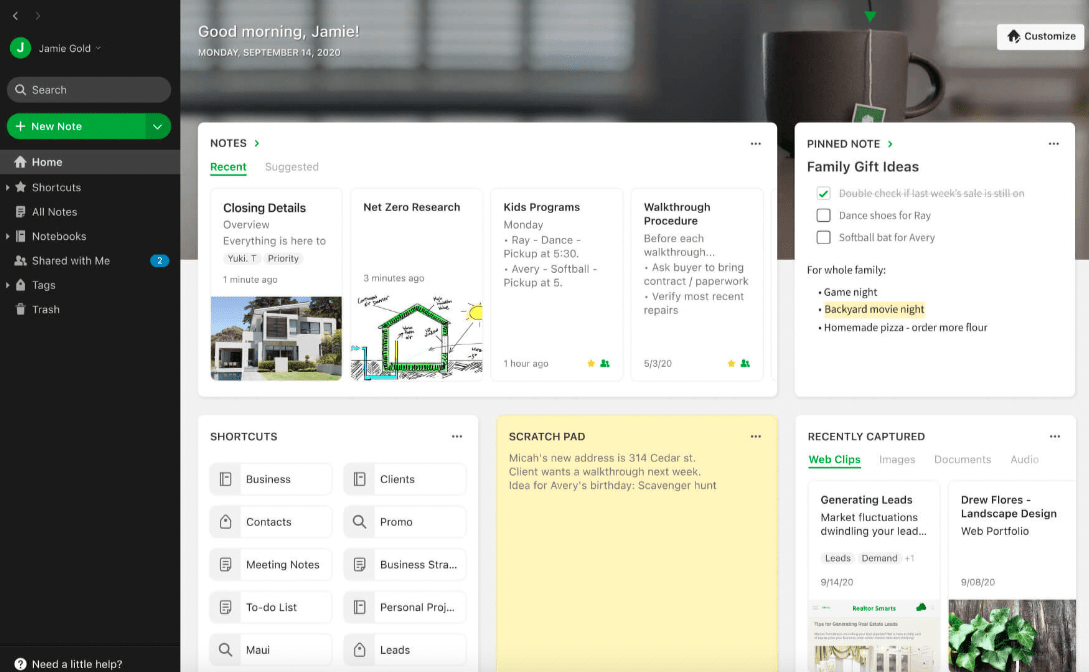
経由 エバーノート は、メモの世界に旋風を巻き起こした人気のクロスプラットフォームアプリだ。授業でメモを取る学生も、チーム編成に活用するプロも、個人的な構成に使う人も、Evernoteは従来のメモの取り方を超えている。✍️
Evernote の主な機能
- メモに即座にタスクを作成し、割り当てることで、仕事をパイプラインで進めることができます。
- ウェブクリッパーツールを使ってウェブページのスクリーンショットを撮り、直接メモを取ることができます。
- 手書きのメモや重要な書類をスキャンしてメモアプリに取り込み、簡単に参照することができます。
- Googleカレンダーとの統合により、メモをミーティングに添付したり、進捗状況を常に把握することができます。
Evernoteのリミット
- 無料バージョンには制限があり、有料プランはシンプルなメモツールしか必要としない個人にとっては高額になる可能性がある。
- メモを共有することはできますが、リアルタイムのコラボレーションはサポートされていません。
Evernote の価格
- 無料版
- 個人向け:14.99ドル/月
- プロフェッショナル17.99ドル/月
- チーム向け:価格についてはお問い合わせください
Evernote の評価とレビュー
- G2: 4.4/5 (2,000 件以上のレビュー)
- Capterra: 4.4/5 (8,100 件以上のレビュー)
4.Microsoft OneNote

経由 Microsoft OneNoteマイクロソフトのOneNote は、シンプルなメモを次のレベルに引き上げるツールです。1つのエコシステムでメモを簡単に共有し、チームメイトとコラボレーションできます。構造化された検索ツールにより、整理された状態で、これまで以上に簡単にアイデアを見つけることができます。
Microsoft OneNoteの主な機能
- 紙のような手触りで、紙とペンの時代に憧れる伝統的なユーザーにアピール。
- サブスクリプションでは、メモ機能とExcel、PowerPoint、Word、Outlineなどのツールがバンドルされています。
- メモをセクションやページに整理することで、重要なアイデアを見失うことがなくなります。
- ハイライト、注釈、描画などのツールにより、アイデアに文脈を加えることができます。
Microsoft OneNoteのリミット
- オフライン専用のストレージがないため、オフラインで作成したメモはインターネットに接続するまで同期されません。
- このツールにはエクスポートオプションがないため、他のアプリに切り替えるとメモを手動で転送することになる
Microsoft OneNoteの価格
- Microsoft 365 Business Basic:6.00ドル/月
- Microsoft 365 Personal:6.99ドル/月
- Microsoft 365 Apps for Business:月額 $8.25
- マイクロソフト 365ファミリー:月額 $9.99
- マイクロソフト 365 Business Standard:月額$12.50
- Microsoft 365 Business Premium: 月額$22.00:月額 $22.00
Microsoft OneNoteの評価とレビュー
- G2: 4.5/5 (1,800 件以上のレビュー)
- Capterra: 4.6/5 (1,300 件以上のレビュー)
5.スライト
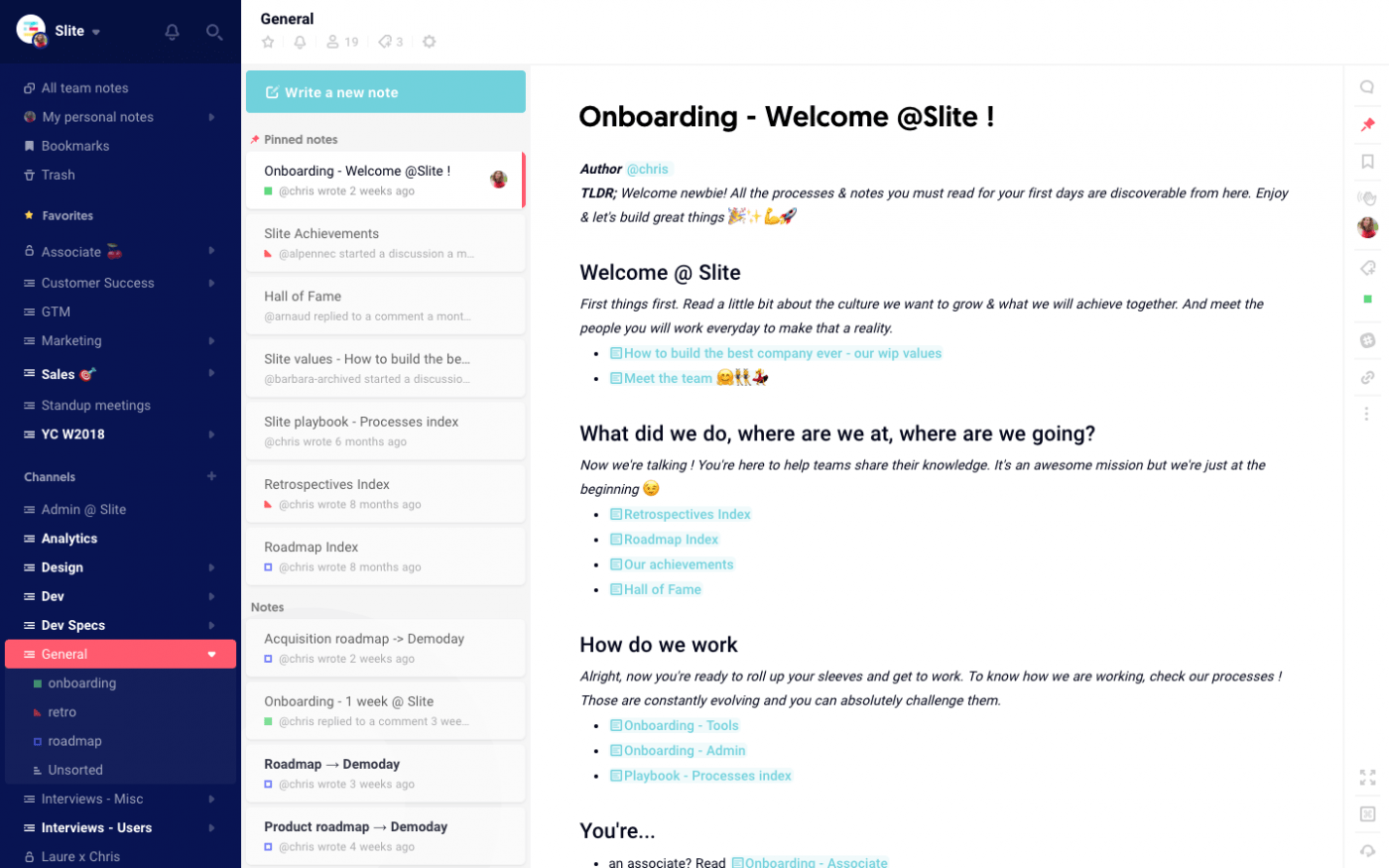
経由 スライト Notebooks for Mac はシンプルなメモツールです。メモをネストされたブックとしてファイルし、セグメントを構築してすべてのコンテンツを追跡します。📝
ノートブック for Mac の主な機能
- ビジュアルなインターフェイスでメモを取るのが楽しくなる
- インポートは、マークダウンフォーマット、HTML、プレーンテキストなど、幅広いファイルをサポートします。
- メモはHTMLファイルとして保存されるため、複雑さが軽減され、ツールの読み込みが速くなります。
- 簡単な同期機能により、他のツールと接続してワークフローを効率化できます。
ノートブック(Mac版)のリミット
- 特にメモの量が多い場合、アプリの読み込み中にフリーズするユーザーがいます。
- 新しいDropboxアプリケーションは、検索機能に失敗する可能性がありますが、サポートチームによって示されたいくつかのステップで問題を修正することができます。
ノートブック for Macの価格
- 試用版(無料
- サブスクリプション:$43.99
Notebooks for Macの評価とレビュー
- G2:該当なし
- Capterra:該当なし
7.ベア
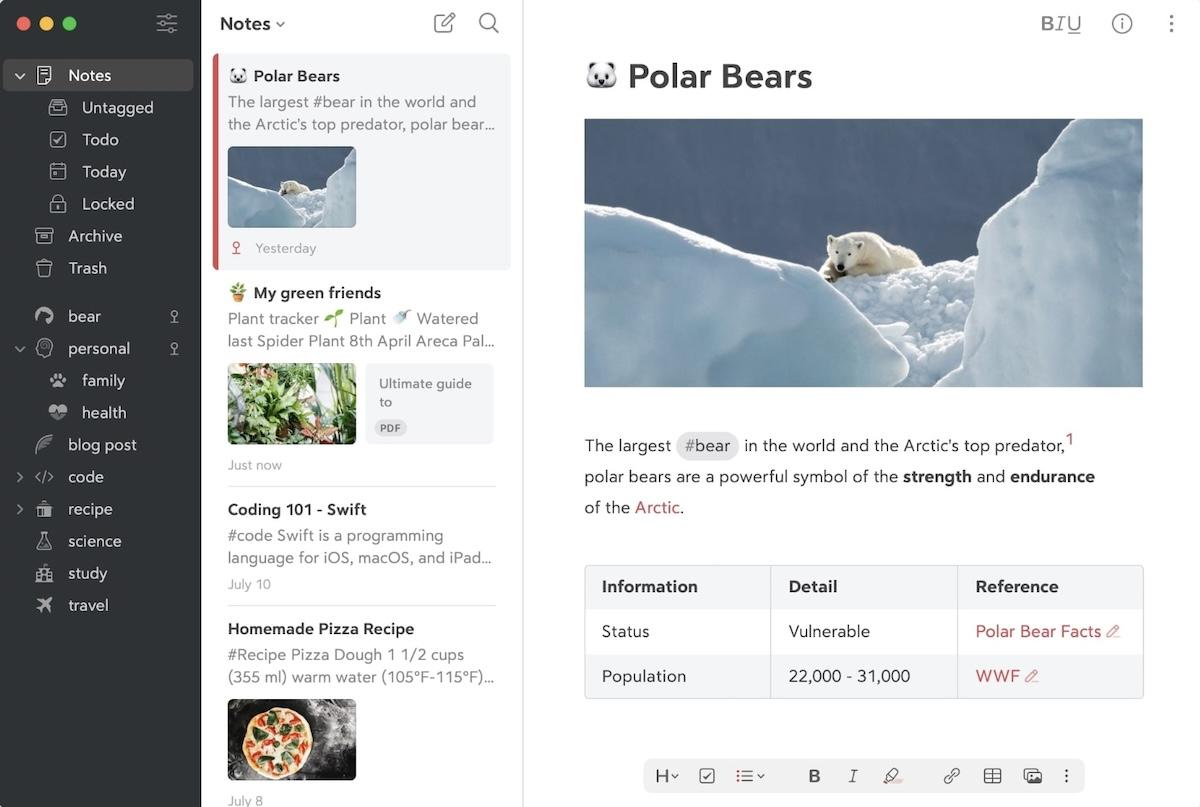
経由 ベア はApple Mac、iPhone、iPad用にデザインされたマークダウンメモアプリです。受賞歴のあるこのアプリを使って、メモを取ったり、テーブルを追加したり、写真を埋め込んだり、やることリストを作成したりすることができます。
ベア最大の機能
- メモを様々なフォーマットで書き出し、思いのままに共有。
- アップルデザイン賞を受賞したゴージャスなインターフェイスは、直感的に使えます。
- 暗号化されたメモなどのセキュリティ機能で、あなたのデータや思考を安全に守ります。
- OCR検索機能により、PDFや画像内のテキストを検索できます。
ベアリミット
- 無料バージョンはリミット付きなので、すべての機能にアクセスするには有料になります。
- サードパーティとの統合がないため、アプリ内での仕事しかできません。
ベアーの価格
- 無料試用版:7日間試用版
- ベア プロ:2.99ドル/月
ベアーの評価とレビュー
- G2: 4.5/5 (40件以上のレビュー)
- カプターラ 4.5/5 (10件以上のレビュー)
8.黒曜石
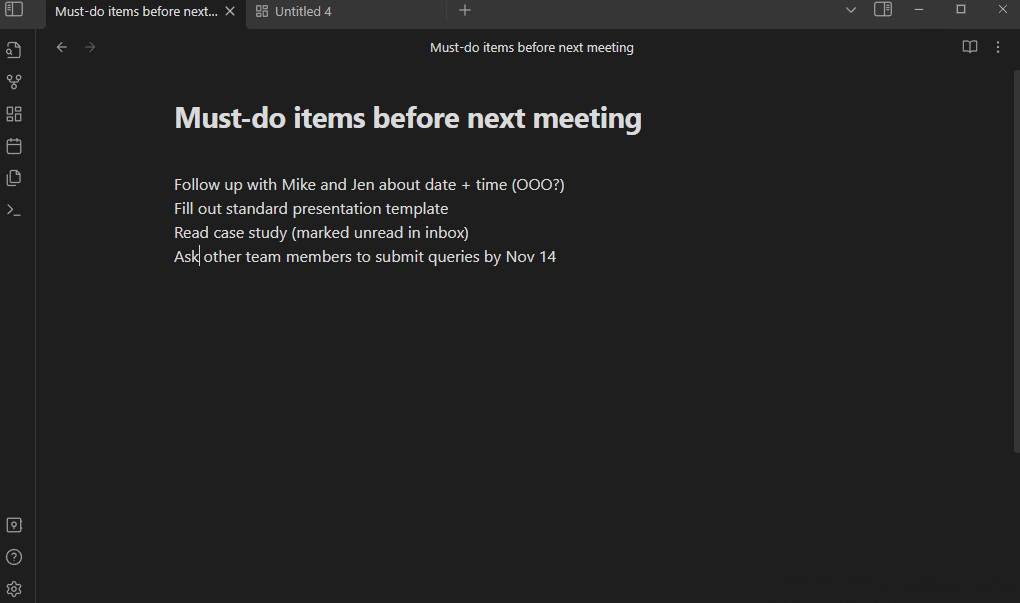
経由 UPDF Joplinはオープンソースのメモアプリで、どこからでも私の仕事にアクセスできる。テキスト、画像、音声ファイルをサポートし、メモを新たな高みとフォーマットへと導きます。
Joplin の主な機能
- 共同作業や共有機能を使って、チームメイトや友人と新しいアイデアの仕事をしましょう。
- Firefox と Chrome のクリッパー拡張機能により、ウェブページを編集可能なメモに変換できます。
- プラグインやテーマでアプリをカスタム可能
- 暗号化機能でメモを安全に保ち、競合他社からあなたの考えを守る
ジョプリンのリミット
- コラボレーション機能はJoplinクラウド上でのみ仕事です。
- OCRやモバイルスキャンなどの高度な機能はない
Joplinの価格
- ベーシック月額2.99ドル
- プロ5.99ドル/月
- チーム:7.99ドル/月
ジョプリンの評価とレビュー
- G2:5/5 (1件以上のレビュー)
- カプターラ該当なし
クリックアップでメモの取り方を改善しよう
Mac用の最高のメモアプリを1つ選んで、ワークフローを効率化し、より良いメモを取り始めましょう。リアルタイムのコラボレーション、シンプルな共有、セキュリティなどの機能で、チーム全員が作業に参加し、新製品を立ち上げる際の競争に打ち勝つことができます。さらに、これらのツールを使えば、私生活をシンプルにしたり、思考を整理したりするのも簡単です。 今すぐClickUpに登録する に登録し、メモを取るプロセスを改善しましょう。タスクの作成、担当者の追加、優先度のフラグ付けをメモ上で行えます。また、ミーティングでの要点を要約し、ナレッジベースを構築することもできます。これらのツールがあれば、より良いアイデアを作成し、チームと共有し、行動を起こす準備が整います。🙌